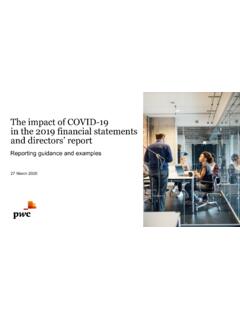Transcription of Handleiding voor DiskStation Manager 7
1 1 Handleiding voorDiskStation Manager of ContentsChapter 1: Introduction 01 Chapter 2: Quick Start Guide Install Get started with Sign up for a Synology Navigate your DSM Check regional Specify your QuickConnect Configure storage Create a shared folder and start sharing Install add-on Create local users and Manage notification Fortify Keep your DSM updatedChapter 3: Account & Privileges Account & Directory Synology Directory LDAP SSO RADIUS ServerChapter 4: Storage & Virtualization Storage Storage Storage SAN Manager & Storage Virtual Machine ManagerChapter 5: File-Sharing & Sync Shared File File Synology Drive Cloud WebDAVC hapter 6: Data Backup Active Backup USB CopyChapter 7: NAS Protection DSM configuration Hyper Snapshot Synology High AvailabilityChapter 8: Security Security Secure Security AntivirusChapter 9: Network External Network Proxy DNS DHCP VPN ServerChapter 10: Management Hardware & Power Login Resource Log Universal Central Management Active System resetChapter 11: Productivity Synology Note Synology Synology Synology Synology Web StationChapter 12: Multimedia Synology Video Audio Media Indexing ServiceChapter 13: Surveillance Set up IP Monitor Camera Efficient Recording Comprehensive Management Centralized Management SystemAppendix 82 Legal Information Vind uw informatieSynology publiceert een breed scala aan ondersteunende Knowledge Base vindt u handige Help- en FAQ-artikelen en videotutorials die processen in eenvoudige stappen Synology-documentatie vindt u Gebruikershandleidingen, Oplossingsgidsen, brochures, en White Papers.
2 Ervaren gebruikers en beheerders vinden antwoorden en richtlijnen in de technische Gidsen voor beheerders en Gidsen voor u een probleem en kunt u de oplossing niet vinden in onze offici le documentatie? Honderden antwoorden van gebruikers en ondersteuningspersoneel vindt u in Synology Community of neem contact op met Synology Support via het webformulier, e-mail of 1: InleidingSynology DiskStation Manager (DSM) is een intu tief webgebaseerd besturingssysteem voor elke Synology NAS, ontworpen om te ondersteunen bij het beheer van digitale activa op alle netwerklocaties. Met DSM , dient uw op het netwerk aangesloten opslagapparaat niet alleen als centrum voor het delen van bestanden binnen uw lokale netwerk, maar bereikt u meer dan u zich voor kunt belangrijkste kenmerken en functionaliteiten van DSM omvatten:Bestanden delen en synchroniseren: Direct toegang tot, delen en synchroniseer uw digitale activa gemakkelijk en veilig op meerdere apparaten wanneer u maar wilt, waar u ook bent.
3 Back-up en herstel: Maak via onze licentievrije back-upoplossingen back-ups en bescherm uw digitale activa op uw computers, virtuele machines, cloudservices en NAS om service-downtime te voorkomen die uw persoonlijke of zakelijke doelen in gevaar kunnen tussen teams: Cre er in de privacy van uw eigen cloud een gemotiveerde teamcultuur terwijl u aan alle samenwerkingsbehoeften voldoet met Synology Office, Calendar en : Via een intu tieve webgebaseerde interface opent en compileert u uw multimedia-inhoud in een multimediatheek die naar behoefte kan worden gebruikt door multimediatoepassingen of : Een complete bewakingsoplossing die intelligente bewakings- en videobeheertools biedt om waardevolle bezittingen in uw bedrijf, huis en andere omgevingen te opslag: Gestroomlijnde inrichting en beheer van virtuele machines om toegang te krijgen tot opslagruimte via een opslagnetwerk, alsof de gebruikte ruimte zich op n lokale schijf bevindt, met volledige certificering voor VMware vSphere , Microsoft Hyper-V , Citrix XenServer en OpenStack-virtualisatie omgevingen.
4 Hoofdstuk 1: Inleiding2 Hoofdstuk 1: InleidingVerbeterde opslag- en SAN-oplossingenEen gloednieuw opslagbeheer geleverd met de nieuwste prestatie-optimalisatiefuncties en betere bescherming tegen beschadigde data. Het Fibre Channel Protocol (FCP) is nu ontworpen voor SAN-omgevingen en zorgt voor hoge beschikbaarheid en lage latentie voor cruciale LUN-functionaliteit ondersteunt VMware VAAI en Windows ODX voor verbeterde VM-prestaties en zorgt voor het snel maken, herstellen en klonen van gestroomlijnde beheerinterface maakt het beheer van verbindingen en machtigingen uitzonderlijk eenvoudig, zelfs in grootschalige voor iSCSI en Fibre Channel betekent dat Synology-opslagsystemen eenvoudig kunnen worden ge ntegreerd in kleinere opstellingen zoals in identiteitsbeschermingSynology Secure SignIn biedt een breed scala aan flexibele aanmeldingsmethoden (tweefactorauthenticatie, aanmelding zonder wachtwoord en traditionele authenticatie), app-gebaseerde aanmeldingsgoedkeuring, hardwarebeveiligingssleutels en meer tweefactorauthenticatie-opties om zwakke wachtwoorden te elimineren en uw NAS-bescherming te verhogen.
5 Instandhouding van uw accountbeveiliging was nog nooit zo fotobeheerSynology Photos wordt geleverd met alle tools om uw foto's effici nt te beheren. Geautomatiseerde tools helpen om foto's en video's chronologisch of volgens een mapstructuur te groeperen, een categorie in te stellen om uw mediabestanden te filteren, uw foto's te ordenen met albums en uw inhoud te delen terwijl uw herinneringen veilig worden bewaard met beveiligde bescherming en sneller herstelMet onze beste back-uptoepassingen kunt u nu meer apparaten, online services en DSM-toepassingen beschermen. Active Backup breidt uw bescherming uit met nieuwe op agent-gebaseerd Linux-back-up voor vijf grote uw Synology NAS met Hyper Backup voor meer DSM-instellingen en twaalf extra delen van bestanden en samenwerkingSamenwerking wordt beveiligd door de verbeterde beveiligings- en beheerfuncties van Synology Drive. Het helpt beheerders gebruikers, machtigingen en gegevens te volgen via strengere beveiligingsfuncties.
6 Bewaar controle over grotere implementaties van Synology Drive Server met de nieuwe Synology Drive Admin 1: InleidingHoud het delen van bestanden veilig door machtigingen voor delen toe te kennen aan geselecteerde gebruikers of groepen. Gebruikers worden verplicht om wachtwoorden of vervaldatums in te stellen om de beveiliging aan te scherpen bij het delen van op de hoogte van trends en beheer uw opslag voordat deze de limiet bereikt met de verbuiksberekening van Synology Drive uw opslag uit naar de cloudErvaar met Hybrid Share de flexibiliteit van de cloud. Het is een gloednieuwe hybride cloudoplossing voor het vereenvoudigd delen van bestanden over meerdere sites. Met uw Synology-account verbindt u uw NAS met C2 Storage voor het opbouwen van een hybride de flexibiliteit en schaalbaarheid van Synology C2 Storage met de snelheid en kracht van een lokale Synology NAS voor snelle en ononderbroken direct door de cloud beheerde gegevens met meerdere Synology NAS-systemen en krijg toegang tot bestanden alsof ze lokaal zijn opgeslagen, waardoor de opslagcapaciteit op locatie, het netwerkgebruik en de kosten worden een Hybrid Share-map aan elke Synology NAS en krijg direct toegang tot de gegevens op Synology C2 Storage.
7 U hoeft niet te wachten tot een gegevensherstel- of migratieproces is NAS-bewakingBewaak uw Synology NAS vanaf verschillende locaties met Active Insight waarmee u de prestaties bewaakt in n uniform portaal. Dankzij de uitgebreide aan te passen instellingen van meldingen detecteert u afwijkingen die u in een oogwenk oplost om de uitvaltijd tot een minimum te Insight verzendt meldingen van gebeurtenissen met gedetailleerd advies voor probleemoplossing wanneer het systeemafwijkingen detecteert in een Synology NAS onder uw analyseert geanonimiseerde gegevens van een aangesloten Synology NAS om indicatoren van mogelijke systeemstoringen te identificeren en stelt klanten op de hoogte als hun apparaat gevaar 2: SnelstartgidsDit hoofdstuk geeft een overzicht van de initi le configuraties van Synology DiskStation Manager (DSM). Om u op weg te helpen met uw Synology NAS, voert u de volgende instructies uit over het instellen van schijven, installatie van besturingssystemen, opslaginitialisatie en verschillende ingebouwde services van Schijven installerenAls server voor gegevensopslag heeft Synology NAS ten minste n 3,5 inch of 2,5-inch schijf nodig om de functionaliteit te garanderen.
8 Raadpleeg de Hardware-installatiehandleiding via het Download Center van Synology voor gedetailleerde informatie over de installatie van v r de installatie een back-up van de schijvenAls de schijf afkomstig is van een oude Synology NAS, volg dan de instructies in dit artikel voor het uitvoeren van de migratie van de schijf. Met de migratieprocedures die in het artikel worden beschreven, kunt u de meeste gegevens behouden. We raden u echter ten zeerste aan om een back-up van gegevens te maken op de originele Synology NAS, waarvan de schijven worden verplaatst, om onbedoeld gegevensverlies te uw schijf niet afkomstig is van een Synology NAS die gegevens bevat, moet u v r de installatie een back-up maken van de gegevens, omdat het systeem tijdens de installatie schijven formatteert en alle bestaande gegevens het installeren van de schijf moet u een RAID-array opzetten om extra beveiliging en redundantie aan uw opslagruimte toe te voegen.
9 Dit gedeelte geeft u een korte introductie tot de RAID-technologie en het verschil tussen elk (Redundant Array of Independent Disks) is een technologie voor gegevensopslag waarmee meerdere onafhankelijke schijven kunnen worden gecombineerd tot een RAID-array voor gegevensredundantie en prestatieverbetering. In een RAID-array worden dezelfde gegevens op verschillende plaatsen op meerdere schijven opgeslagen om het risico op gegevensverlies als gevolg van een defect aan de schijf te verkleinen. Bovendien kan de RAID-configuratie de lees-schrijfprestaties verbeteren, omdat gegevens onder bepaalde RAID-configuraties over schijven worden RAID-configuraties bieden verschillende niveaus van redundantie en prestaties. Hieronder volgt een overzicht van de RAID-types die door Synology NAS worden ondersteund:SHR: Synology Hybrid RAID (SHR) is een automatisch RAID-beheersysteem ontworpen door Hoofdstuk 2: Snelstartgids5 Hoofdstuk 2: SnelstartgidsSynology.
10 SHR biedt fouttolerantie wanneer er meer dan twee schijven zijn. Het wordt aanbevolen voor beginnende gebruikers omdat het automatisch schijven implementeert in het belang van uw : De basisconfiguratie bestaat uit slechts n onafhankelijke schijf en biedt dus geen fouttolerantie of : De JBOD-configuratie (Just a Bunch of Disks) combineert alle schijven in een enkele stapel schijven. Elke JBOD-schijf wordt beschouwd als een afzonderlijk en afzonderlijk schijfvolume, zodat het beheer van gegevensopslag eenvoudiger wordt beheerd. JBOD-configuratie biedt geen fouttolerantie of 0: In tegenstelling tot JBOD combineert RAID 0 twee of meer schijven en behandelt ze als een enkele eenheid. In RAID 0 worden gegevens verdeeld in blokken en verdeeld over meerdere schijven; daarom neemt de lees-schrijfsnelheid toe naarmate er meer schijven worden 1: RAID 1 vereist minimaal twee schijven. In RAID 1 worden gegevens op alle schijven gespiegeld.